
İçerik
- IPhone'da Cortana Alma
- Cortana Hatırlatıcılar, İlgi Alanları ve Sesli Komutlar
- Cortana’ın Not Defteri
- Cortana iPhone Entegrasyonu
- Cortana Komutları
Office, üretkenlik uygulamaları paketinin yapımcıları olan Microsoft, Xbox ve daha fazlası, Windows işletim sistemiyle ilgili tüm endişelerinizi unutacağınızı umuyor. Sizi geri kazanmak için, şirketin yeni uygulamalar ve hizmetler ordusu var. Henüz piyasaya sürülen hiçbir uygulama veya hizmet, Windows 10'a benzer Cortana for iPhone'un vaadini kapsamaz.
Apple’ın Siri’si gibi, Cortana da dijital kişisel asistan. İzin verirseniz, Windows 10’un Görev Çubuğu’nda yaşıyor. Asistan kahve getirmez, ancak hatırlatıcı ayarlamayı ve takviminizi izlemeyi kolaylaştırır. Sizi en son haberler ve hava koşullarından haberdar tutmak, paketlerinizi takip etmek, kolej kurslarına göz atmak ve filminizi yapması için size yeterli zamanda Uber sipariş etmek gibi daha karmaşık görevleri de üstlenir.
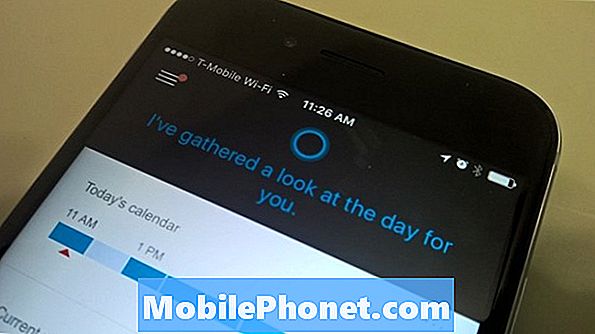
IPhone'da Cortana Alma
Cortana on iPhone, Microsoft'un iPhone sahiplerine sunduğu diğer uygulamaların çoğu gibi iTunes App Store'dan indirmeniz için tamamen ücretsizdir. Hile yapmak yok, abonelik planı yok ve herhangi bir anlaşma yok. Microsoft, yeni özellikleri ve yeni seçeneklerle Cortana for iPhone'un fazla mesai süresini güncel tutmayı planlıyor.
Olduğu söyleniyor, gerekli bazı kurulum var. Cortana for iPhone'un etkili olması için, bilgisayarınızda Windows 10 işletim sisteminin yüklü olması gerekir. Orada, henüz başka hiçbir platformda bulunmayan en güçlü seçenekler sunuyor. Cihazınızda şu anda yüklü olan Windows 8, Windows 8.1 veya Windows 7 varsa, Windows 10'a yükseltme ücretsizdir.

İPhone için Cortana'yı yükledikten sonra, Microsoft Hesabı kullanıcı adınızı ve şifrenizi vermeniz gerekeceğini unutmayın. Şirketinizdeki diğer hizmetler ve ürünler için yaptığınız aynı Microsoft Hesabını kullandığınızdan emin olun. En iyi sonuçları elde etmek için Windows 10'da oturum açtığınız aynı Microsoft Hesabını kullanın.
Cortana'yı kurmadan önce, bilmen gereken bir şey var. Cortana, e-postanızdan, takviminizden ve fiziksel konumunuzdan bilgi çeker, böylece yardımcı olabilir. Bu, sağladığınız bilgilerden memnun değilse, uygulamayı iPhone'unuza yüklemeyin. Microsoft, Cortana'nın topladığı çıkarları ve verileri üçüncü taraflarla paylaşmaz. Olduğu söyleniyor, bu verileri kendi sunucuları ile senkronize ediyor, böylece kullandığınız her Cortana sürümü için geçerli olacak.
Cortana Hatırlatıcılar, İlgi Alanları ve Sesli Komutlar
Cortana for iPhone uygulamasını açmak, size kişisel asistandan kısa bir selamlama ve o gün neler yaptığınızla ilgili brifing verir. Hava durumu, toplantılar, trafik ve sizin için izledikleri şeyler bu ana sayfada gösterilir.
İPhone'unuzun size söylediği yerden hava almasının yanı sıra Cortana, neyi sevip neyi sevmediğiniz hakkında bilgi almak için Microsoft'un sunucularıyla iletişim kurar. Bu çıkarları Windows 10'da ayarlayabilirsiniz. İlgi alanları işten eve dönme zamanı geldiğinde iş haberlerinden trafik güncellemelerine kadar uzanabilir.

Siri gibi, hem sesinizi hem de metninizi kullanarak Cortana ile etkileşime girersiniz. İPhone için Cortana düğmesinin üzerindeki arama çubuğu, her iki seçeneğe de erişim sağlar. Başkalarının bulunduğu bir odadayken veya başkasını rahatsız etmek istemiyorsanız, mesaj yazmak harikadır. Yalnız olduğunuz veya herhangi bir metin yazamadığınız durumlarda, ses düğmesine basmak, iPhone için Cortana'ya sesli komutları ve soruları dinlemesini sağlar. Siri, bir düğmeye basmadan iPhone 6, iPhone 6s, iPhone 6s Plus ve iPhone 6 Plus'ta açılabilir, ancak iPhone için Cortana yapamaz. Tam gün Cortana'ya geçmeyi düşünüyorsanız, bu önemli bir ayrımdır.
Bing tarafından kendisine sağlanan bilgileri kullanarak Cortana, sorduğunuz her soruyu cevaplamaya çalışacaktır. Soru sorduğunuzda veya sesinizle arama yaptığınızda, sizinle konuşacaktır. Bir mesaj yazarsanız, metin olarak cevaplar.
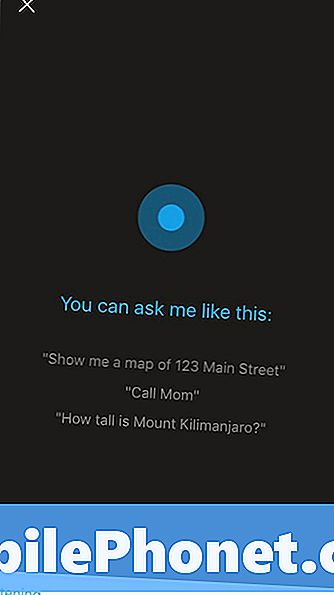
Cortana’nın menüsünden, belirlediğiniz Hatırlatıcılara erişebilirsiniz. Hatırlatıcılar, Microsoft Hesabınıza bağlı herhangi bir Cortana sürümüyle senkronize edilir. Örneğin, bir asistandan bir Kroger’in marketine yaklaştığınızda lahana almanızı hatırlatmasını istemek, iPhone'unuzda da bir hatırlatma alır. Hatırlatıcılar belirli zamanlar veya sesli veya yazılı olan belirli yerler için ayarlanabilir.
Cortana’ın Not Defteri
İPhone’un Defterindeki Cortana, tüm ilgi alanlarınızın ve ayarlarınızın bulunduğu yerdir. Cortana, hakkınızda bildiği her şeyi burada Defterde tutar. Yeni ilgi alanları ekleyebilir veya eski ilgi alanlarını kaldırabilirsiniz.
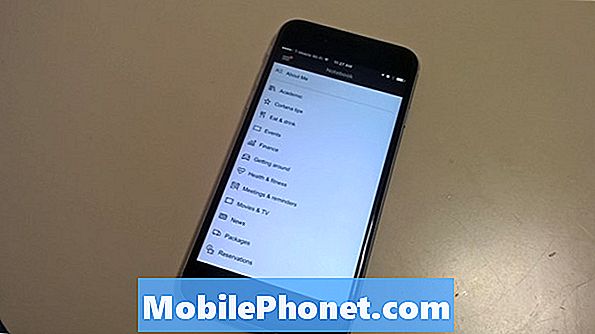
Yine, Not Defteri’nizdekiler Microsoft Hesabınızdaki cihazlar arasında senkronize edilir. Seyahat, Hava Durumu, Toplantılar, Haberler, Paketler ve Rezervasyonlar veya Cortana'nın en popüler seçenekleri arasında. Microsoft, her zaman Not Defteri aracılığıyla Cortana'ya daha fazla özellik eklemektedir. Örneğin, rezervasyon yapmak için yeterli zamana bir Über siparişi vermek, kişisel asistan için oldukça yeni bir özelliktir. Not Defteri'ne yeni ilgi alanları eklemek, iPhone'un ana ekranı için Cortana'ya yeni kartlar ekler.
Bazı İlgi Alanları için, Cortana for Windows gelen e-postayı tarar ve deneyiminize yeni kartlar ekler. Yalnızca dizüstü bilgisayarınıza - seyahat düzenlemeleri veya iş adresiniz gibi - bir bilgi parçası ekleme iznini açıkça verdikten sonra diğer cihazlarda görünecektir. Microsoft bunun gizliliğinizi korumak olduğunu söylüyor.
Cortana iPhone Entegrasyonu
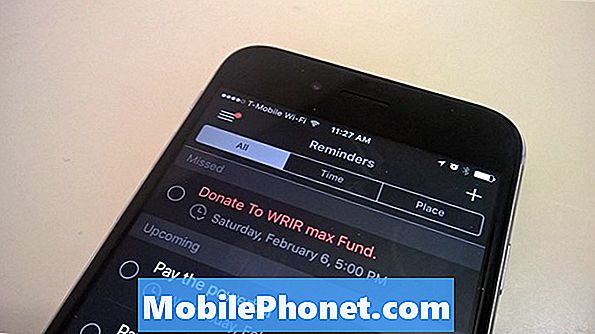
İPhone için Cortana, Siri'nin yapabildiği tüm yollarla iPhone'unuza entegre olamaz. Apple buna izin vermiyor. Microsoft, dizüstü bilgisayarınızda, masaüstünüzde ve tabletinizde Cortana'nın, dezavantajı aşmak için yeterli olacağını umuyor.
Özellikle iPhone kullanıcıları için, bildirim alanına eklenebilecek bir widget vardır. Bu widget size hatırlatıcılarınıza hızlı erişim sağlar ve kişisel asistana hızlıca soru sormak için bir düğme sunar. Widget'ı eklemek için iPhone'unuzun ekranının üstünden aşağı doğru kaydırın.
Cortana Komutları

Bir nedenden ötürü, Microsoft, Cortana için çok sağlam bir sesli komut listesi sağlamaz. Belki de şirket, kullanıcıların zaman içinde yeni komutlar bulacağını umuyor. İşte şirketin çevrimiçi sağladığı bazı temel komutlar.
- Bana komik bir şeyler söyle.
- Bana en son NBA puanlarını göster.
- Haşlanmış yumurtada kaç kalori var?
- Takvime yarın yüzmeye başla.
- 3 PM etkinliğimi 4 olarak değiştir.
- Bu hafta sonu ne oluyor?
Takvime etkinlik eklemek, '' Takvime 4: 00 ekle '' (etkinlik adı) gibi bir sesli komutla iyi sonuç verdiğini gördüm. Favori ses komutlarımın çoğu, henüz Cortana for iPhone'da mevcut değil. Örneğin, Windows'ta Cortana'ya belirli bir müzik türünü çalmasını söyleyebilirim. Bunu iPhone'larda yapamam.
İPhone için Cortana ile iyi şanslar.


